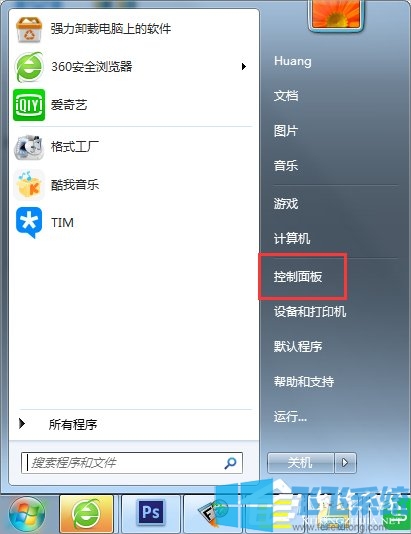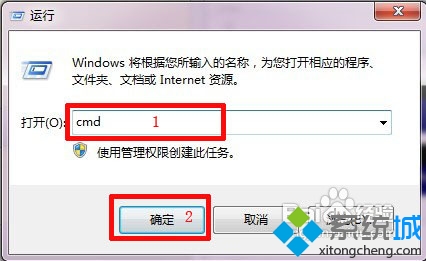win7快速启动栏在哪?win7系统快速启动栏开启教程
- 编辑:飞飞系统
- 时间:2020-03-23
很多使用win7系统的朋友可能不知道,win7系统也可以像xp系统一样设置快速启动栏,将一些常用的软件放入快速启动栏方便我们快速打开。那么,win7快速启动栏在哪呢?下面小编就跟大家分享下win7系统快速启动栏开启教程
1、在win7系统底部任务栏空白处单击鼠标右键,选择“新建工具栏”
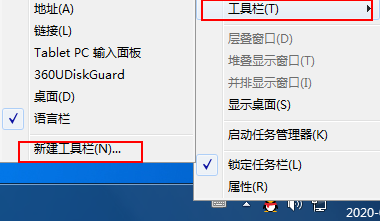
2、在弹出窗口中的“文件夹”一项输入“%userprofile%\AppData\Roaming\Microsoft\Internet Explorer\Quick Launch”后点击“选择文件夹”按钮
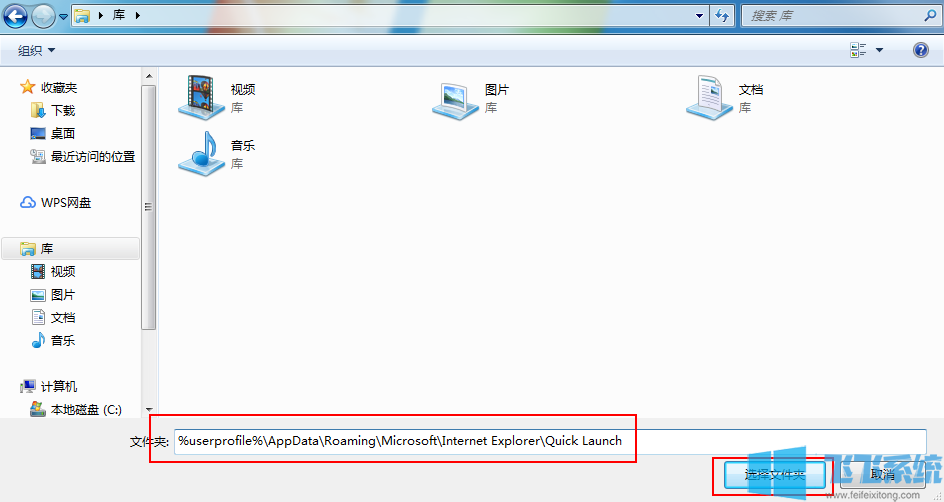
3、在底部找到新出现的“Quick Launch”区域,单击鼠标右键将“锁定任务栏”取消勾选
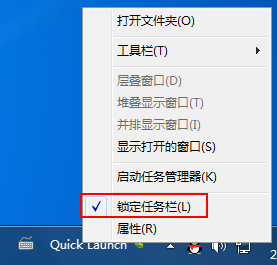
4、再次在“Quick Launch”区域单击鼠标右键,这时就可以看到“显示文本”和“显示标题”两项了,将它们全部取消勾选,这时就可以看到“Quick Launch”已经变回我们熟悉的快速启动栏的样子了
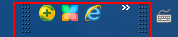
以上就是关于win7快速启动栏在哪的详细解答,如果对大家有所帮助,欢迎大家将这篇win7系统快速启动栏开启教程分享给朋友哦
1、在win7系统底部任务栏空白处单击鼠标右键,选择“新建工具栏”
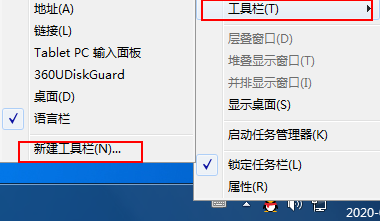
2、在弹出窗口中的“文件夹”一项输入“%userprofile%\AppData\Roaming\Microsoft\Internet Explorer\Quick Launch”后点击“选择文件夹”按钮
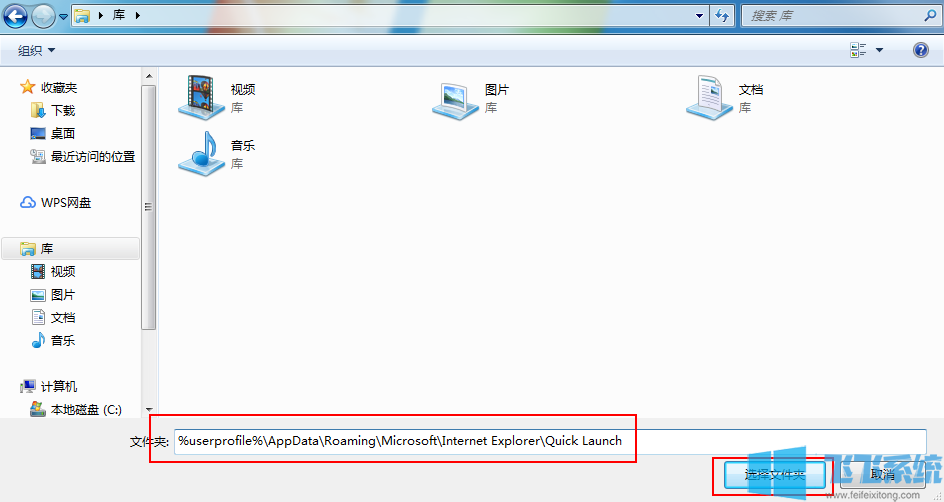
3、在底部找到新出现的“Quick Launch”区域,单击鼠标右键将“锁定任务栏”取消勾选
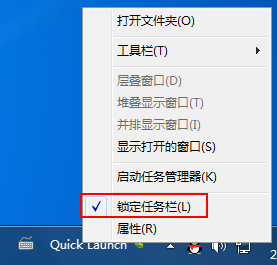
4、再次在“Quick Launch”区域单击鼠标右键,这时就可以看到“显示文本”和“显示标题”两项了,将它们全部取消勾选,这时就可以看到“Quick Launch”已经变回我们熟悉的快速启动栏的样子了
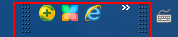
以上就是关于win7快速启动栏在哪的详细解答,如果对大家有所帮助,欢迎大家将这篇win7系统快速启动栏开启教程分享给朋友哦